- May -akda Jason Gerald [email protected].
- Public 2023-12-16 11:43.
- Huling binago 2025-01-23 12:49.
Ang mga libro ng papagsik ay isang pangunahing kontribusyon sa platform ng Kindle Direct Publishing ng Amazon para sa mga mambabasa na nagbabayad para sa serbisyo. Gayunpaman, para sa mga taong ayaw (o hindi) magbayad, daan-daang mga libreng libro sa internet na maaaring hanapin at makuha. Maaari kang makahanap ng mga libro para sa Kindle ng iba't ibang mga genre mula sa iba't ibang mga mapagkukunan sa pamamagitan ng maraming mga pamamaraan sa paghahanap. Garantisadong masisiyahan ka sa madali at mabilis na kapana-panabik na pagbabasa.
Hakbang
Paraan 1 ng 6: Paghanap ng Libreng Mga Libro sa Kindle Store
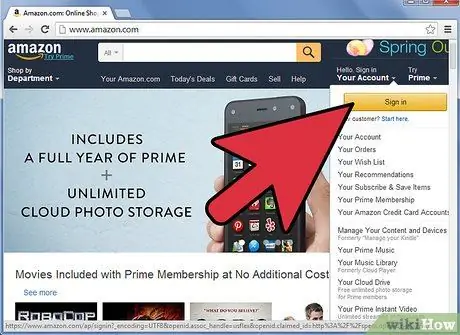
Hakbang 1. Mag-sign in sa iyong Amazon account
Bisitahin ang Amazon sa www.amazon.com at mag-log in sa iyong account sa pamamagitan ng pag-click sa pindutang "Mag-sign in" sa kanang sulok sa itaas ng pahina. Ipasok ang account email address at password, pagkatapos ay i-click ang orange button upang magpatuloy sa susunod na hakbang.
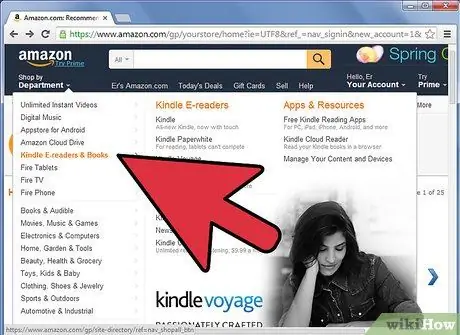
Hakbang 2. Bisitahin ang Kindle Store
Mag-hover sa seksyong "Mamili ayon sa Kagawaran" sa kanang sulok sa itaas ng toolbar upang buksan ang drop-down na menu. Pagkatapos nito, mag-hover sa pagpipiliang "Kindle E-reader & Books" upang buksan ang listahan ng menu sa kanang bahagi ng screen.
I-click ang listahan ng "Kindle Book" sa ilalim ng "Kindle Store" na heading sa menu box. Pagkatapos nito, maaabot mo ang segment ng mga libro ng Kindle sa pahina ng Amazon
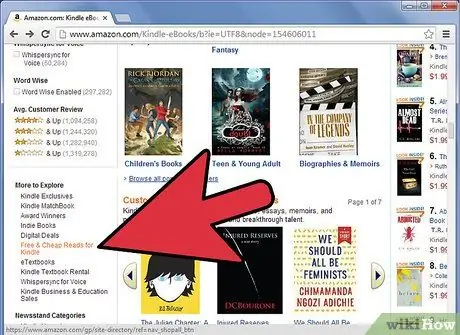
Hakbang 3. Pumunta sa "Libre at Murang Mga Pagbasa para sa Papagsiklabin"
Mag-scroll sa pahina at hanapin ang menu na "Higit Pa upang Tuklasin" sa kaliwang sidebar. I-click ang link na "Libre at Murang Basahin para sa Papagsiklabin" upang i-browse ang aming pagpipilian ng pinakamahusay na na-rate na libreng mga librong Kindle.
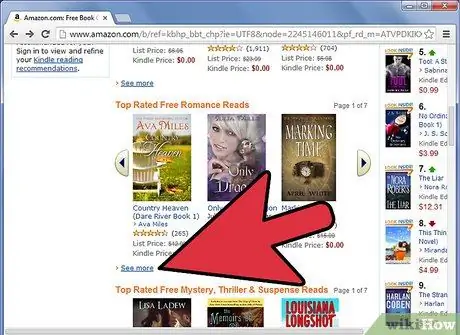
Hakbang 4. Pumili ng kategorya
Ipapakita ng susunod na pahina ang mga kategorya tulad ng "Libreng Classics", "Top Rate Free Romance", "Top Rate Free Mystery", at iba pa. Mag-scroll pababa at pumili ng isang kategorya sa pamamagitan ng pag-click sa asul na "Makita pa" na link sa nais na kategorya.
Ang lahat ng mga librong ipinapakita ay maaaring ma-download nang libre
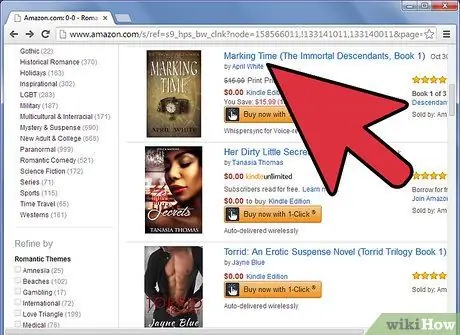
Hakbang 5. Pumili ng isang libro
Mag-click sa isang pamagat ng libro upang makita ang karagdagang impormasyon tungkol sa libro, kasama ang mga pagsusuri mula sa iba pang mga mambabasa.
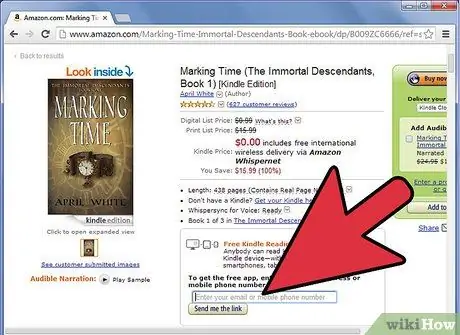
Hakbang 6. Kunin ang libro
Kung nais mong i-download ang libro, ipasok ang iyong email address o numero ng telepono sa patlang sa tabi ng pindutang "Ipadala sa akin ang link". Pagkatapos nito, i-click ang pindutan upang makakuha ng isang digital na kopya ng libro.
Paraan 2 ng 6: Mag-subscribe sa Amazon RSS Feed
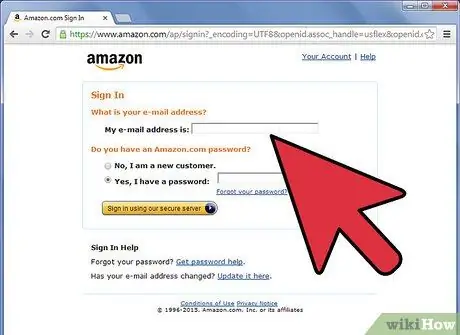
Hakbang 1. Mag-sign in sa iyong Amazon account
Kung nais mong ma-notify tuwing may isang libreng libro ng Kindle na inaalok sa Amazon, maaari kang mag-subscribe sa RSS feed nito. Bisitahin muna ang site ng Amazon sa www.amazon.com at mag-log in sa iyong account sa pamamagitan ng pag-click sa pindutang "Mag-sign in" sa kanang sulok sa itaas ng pahina.
Ipasok ang iyong email address at password, pagkatapos ay i-click ang orange na pindutan upang magpatuloy sa susunod na hakbang
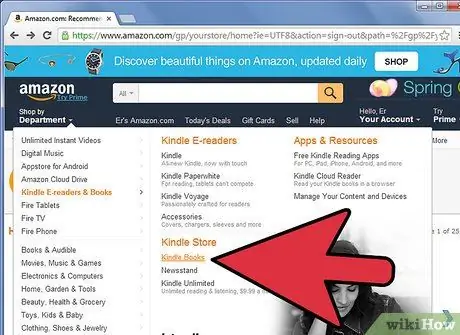
Hakbang 2. Bisitahin ang Kindle Store
Mag-hover sa seksyong "Mamili ayon sa Kagawaran" sa kanang sulok sa itaas ng toolbar upang buksan ang drop-down na menu. Pagkatapos nito, mag-hover sa pagpipiliang "Kindle E-reader & Books" upang buksan ang listahan ng menu sa kanang bahagi ng screen.
I-click ang listahan ng "Kindle Book" sa ilalim ng "Kindle Store" na heading sa menu box. Pagkatapos nito, maaabot mo ang segment ng mga libro ng Kindle sa pahina ng Amazon
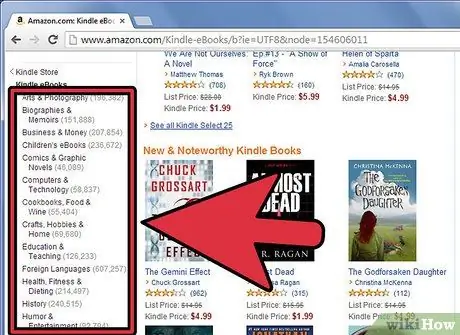
Hakbang 3. Pumili ng kategorya
Mag-click sa isang kategorya ng libro na nais mong sundin sa kaliwang sidebar, pagkatapos ay piliin ang nais na subcategory upang mag-browse sa mga pahina nito.
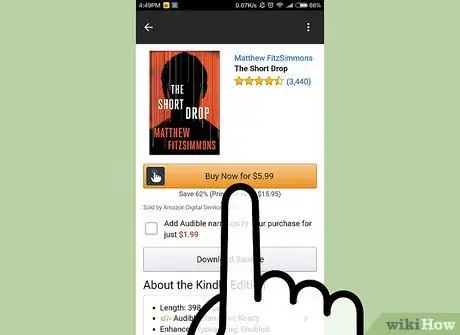
Hakbang 4. Hanapin ang simbolo ng feed ng RSS
Mag-scroll sa pahina at hanapin ang simbolo ng feed ng RSS sa ilalim ng pahina. Ang simbolo na ito ay nasa ibaba ng listahan ng mga libro ng Kindle ng tukoy na subcategory.
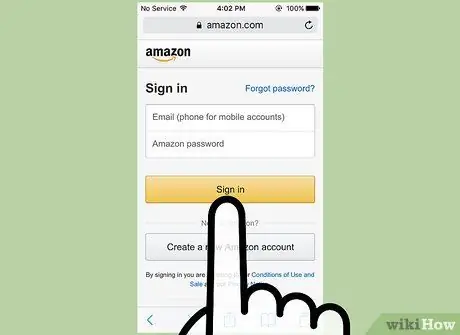
Hakbang 5. I-click ang link ng subscription sa tabi ng simbolo ng feed ng RSS
Lilitaw ang isang pop-up window sa tuktok ng pahina.

Hakbang 6. Mag-subscribe sa RSS feed
I-click ang "Paraan ng pag-subscribe" upang buksan ang drop-down na menu. Ang awtomatikong napiling pamamaraan ay "Mga Live na Bookmark". Gayunpaman, maaari kang pumili ng isa sa iba pang mga pamamaraan upang mag-subscribe sa feed.
- Maaari mo ring gawing pangunahing pagpipilian ang pamamaraang ito sa pamamagitan ng pag-click sa kahon sa ibaba nito.
- I-click ang "Mag-subscribe ngayon" sa ilalim ng feed box upang mag-subscribe sa RSS feed ng napiling kategorya ng libro.
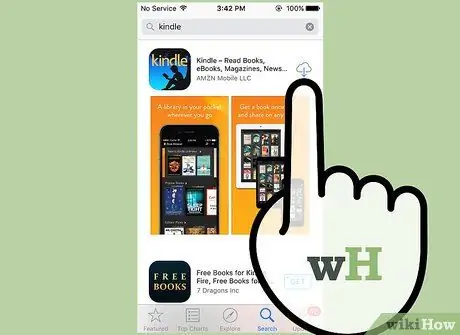
Hakbang 7. Kumpirmahin ang pagpipilian sa pamamagitan ng pag-click sa pindutan ng subscription sa pop-up window
Mula ngayon, aabisuhan ka tungkol sa mga alok, diskwento, libreng promosyon, at iba pang mga tampok mula sa kategorya ng libro ng Kindle kung saan ka naka-subscribe.
Paraan 3 ng 6: Lumilikha ng isang Punong Miyembro ng Amazon
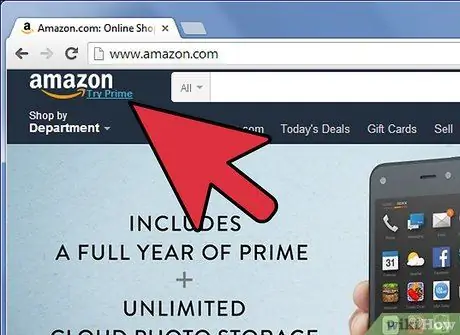
Hakbang 1. Bisitahin ang pangunahing pahina ng Amazon sa www.amazon.com
Sa isang website, mag-hover sa logo ng "Amazon" sa kaliwang sulok sa itaas ng landing page. Maaari mong makita ang link na "Subukan ang Punong" sa ilalim ng logo.
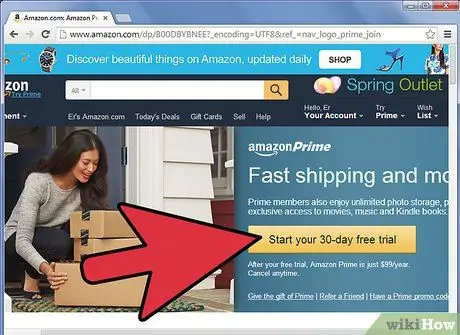
Hakbang 2. I-click ang link na "Subukan ang Punong" upang buksan ang pahina ng subscription
I-click ang pindutang "Simulan ang iyong 30-araw na libreng pagsubok" na pindutan sa kanang bahagi ng pahina upang magparehistro para sa pagiging kasapi.
Sa pamamagitan ng pagiging isang miyembro ng Amazon Prime, may pagkakataon kang makakuha ng libreng mga libro ng Kindle buwan buwan
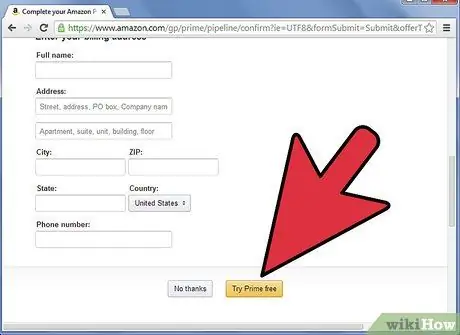
Hakbang 3. Sundin ang libreng panahon ng pagsubok
Upang mag-subscribe sa isang libreng panahon ng pagsubok, i-click ang pindutang "Subukan ang Punong libre" sa ilalim ng pahina, pagkatapos ay sundin ang mga tagubilin sa screen.
Tandaan na maaari mong kanselahin ang iyong pagiging kasapi ng Punong Ministro anumang oras na gusto mo
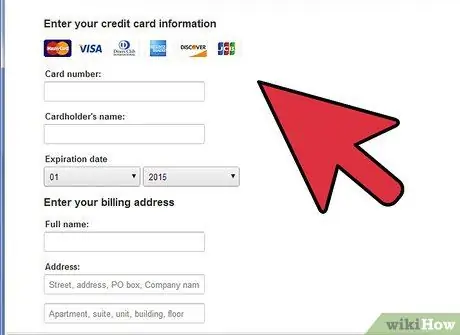
Hakbang 4. Maging isang buong miyembro
Upang maging isang permanenteng miyembro ng Punong Ministro, piliin ang pindutan ng radyo sa ilalim ng mga segment na "Ipasok ang iyong impormasyon sa credit card" at "Ipasok ang iyong address sa pagsingil" upang pumili ng isang mayroon nang credit card o billing address, o magdagdag ng isang bagong impormasyon sa card at address ng pagsingil.
Paraan 4 ng 6: Paggamit ng isang Panlabas na Search Engine
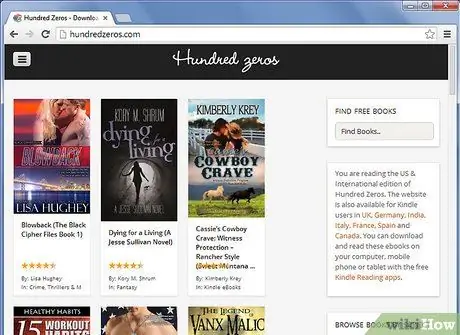
Hakbang 1. Bisitahin ang search engine na "Hundred Zero" sa
Sa pamamagitan ng makina na ito, maaari kang maghanap para sa mga libreng libro para sa Kindle. Gamit ang tampok na pag-uuri kapag naghahanap ka para sa libreng mga libro ng Kindle, maaari kang makatipid ng oras.
Upang maghanap para sa isang libro, ipasok ang pamagat ng libro sa patlang ng paghahanap (sa kanang sulok sa itaas ng screen) o i-browse ang iba't ibang mga kategorya ng libro sa kanang bahagi ng pahina
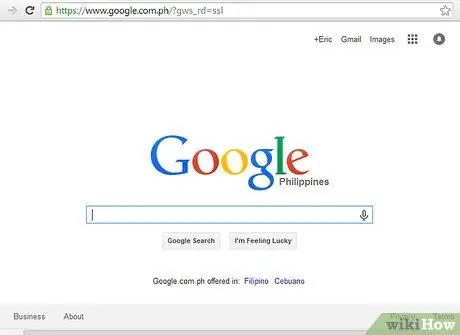
Hakbang 2. Gumamit ng search engine ng Google upang mabilis na makahanap ng libreng mga libro mula sa Amazon
Pumunta sa pahina ng paghahanap ng Google sa www.google.com at i-type ang parirala sa paghahanap na "intitle: Kindle site: amazon.com" nai-save mo * (100%) "(pamagat ng libro, may-akda, o kategorya)" at pindutin ang " Enter”key sa keyboard.
- Makakahanap ang search engine ng libreng mga libro ng Kindle batay sa pamagat ng libro o may akda na iyong ipinasok.
- Maaari mo ring gamitin ang keyword sa paghahanap na "Libreng mga libro ng Kindle" upang makahanap ng mga web page o post sa blog na nag-aalok ng mga link sa pag-download para sa libreng mga libro ng Kindle.
Paraan 5 ng 6: Paggamit ng Libreng Mga Website
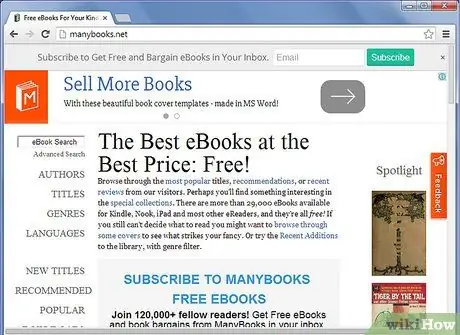
Hakbang 1. Bisitahin ang website na "Maraming Mga Libro" sa
Sa site na ito, mayroong higit sa 29,000 libreng mga e-libro sa format na Kindle para sa mga mambabasa sa buong mundo. Maaari kang makahanap ng iba't ibang uri ng mga libro ng Kindle sa pamamagitan ng paghahanap para sa pangalan, pamagat, genre, at wika ng may-akda.
- I-click ang link ng mga pagpipilian sa paghahanap sa kaliwang sidebar ng pangunahing pahina. Maaari mong i-browse ang listahan ng mga may-akda, pamagat ng libro, genre, at wika sa pamamagitan ng pag-click sa mga magagamit na pamagat ng link.
- I-type ang pamagat ng libro o pangalan ng may-akda sa patlang na "paghahanap sa eBook" sa kaliwang sulok sa itaas ng pahina, pagkatapos ay pindutin ang "Enter" key sa keyboard. Maaari kang makakita ng isang listahan ng mga pamagat na tumutugma sa sumusunod na keyword sa paghahanap.
- Maaari ka ring mag-browse ng mga libro gamit ang "Mga bagong pamagat", "Inirekomenda", "Sikat" at "Mga Pag-download" na pag-uuri ng mga filter sa kaliwang bahagi ng pahina. Mag-click sa isa sa mga link na ito upang maghanap para sa mga magagamit na pamagat ng libro ng Kindle.
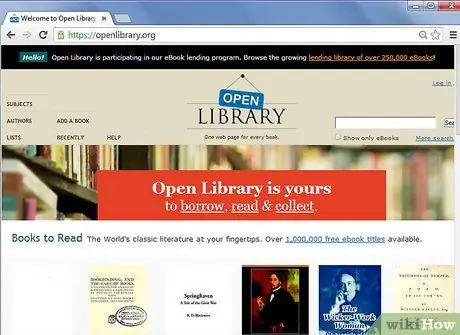
Hakbang 2. Bisitahin ang website na "Open Library" sa
Mayroong higit sa 20 milyong mga libro na nakaimbak sa library na ito, at ang ilan sa mga ito ay nakaimbak sa format na Kindle na maaaring ma-access nang libre.
- Mag-click sa isa sa mga pag-uuri ng mga tab sa kaliwang sulok sa itaas ng pahina upang mag-browse para sa mga pamagat ng libro ayon sa listahan ng may-akda o paksa.
- Mag-scroll pababa at i-type ang "Libreng mga libro" sa patlang ng paghahanap sa ibabang kanang sulok ng pahina. Maaari mong makita ang isang listahan ng lahat ng mga libreng libro na magagamit pagkatapos.
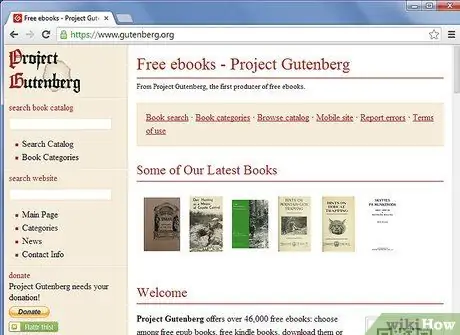
Hakbang 3. Bisitahin ang website ng "Project Gutenberg" sa
Dito, ang lahat ng mayroon nang mga libro ay maaaring ma-download nang libre. Kailangan mo lamang maghanap para sa format ng Kindle para sa napiling libro.
- I-click ang link ng pag-uuri sa tuktok ng pahina. Maaari mong makita ang dalawang mga link ng sorter: "Kategoryang pang-book" at "Catalog". Mag-browse ng iba't ibang mga libro na magagamit sa pamamagitan ng pag-click sa isa sa mga pagpipiliang ito.
- Bisitahin ang https://m.gutenberg.org upang hanapin at i-download ang mga librong Kindle na nais mong direkta sa iyong aparato. Ang segment na ito ay partikular na idinisenyo para sa mga libro ng Kindle. Maaari mong pag-uri-uriin ang nilalaman ayon sa katanyagan na "Sikat", pinakabagong petsa ng paglabas ("Pinakabagong"), o random na kadahilanan ("Random") upang makita ang gusto mong libro.
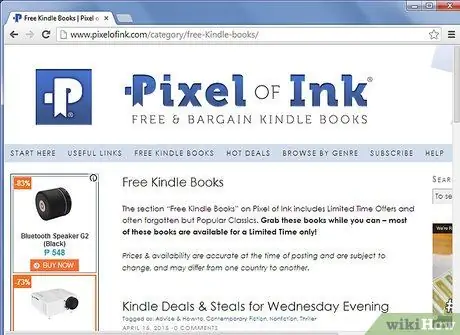
Hakbang 4. Bisitahin ang seksyong "Libreng Mga Kindle Book" ng Pixel of Ink web blog
Pumunta sa https://www.pixelofink.com/category/free-Kindle-books. Dito, mahahanap mo ang mga eksklusibong libro ng Kindle. Ang blog na ito ay regular na na-update sa mga bago at tanyag na pamagat ng libro, pati na rin ang ilang mga panandaliang alok.
Paraan 6 ng 6: Paggamit ng Iba Pang Mga Paraan upang Makahanap ng Libreng Mga Kindle Book

Hakbang 1. Humiling ng mga libro ng Kindle mula sa mga koleksyon ng mga kaibigan
Maaari kang humiling ng mga kopya ng ilang mga libro mula sa mga kaibigan na mayroong isang papagsiklab na koleksyon ng mga libro sa kanilang silid-aklatan. Ito ang pinakamadaling paraan upang makakuha ng mga libro ng Kindle nang libre
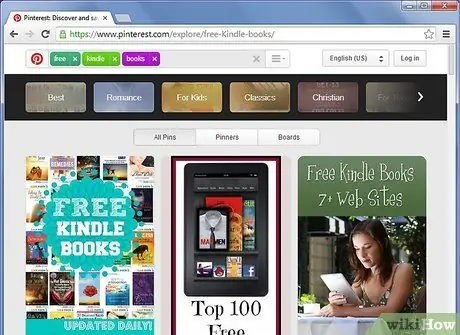
Hakbang 2. Suriin ang board ng Pinterest na nag-aalok ng libreng mga libro ng Kindle
Maraming mga gumagamit ng Pinterest na nag-aalok ng iba't ibang mga libreng link ng libro ng Kindle sa kanilang mga koleksyon.
- Bisitahin ang segment na "Libreng Mga Kindle Book" sa Pinterest sa www.pinterest.com/explore/free-Kindle-books. Makakakita ka ng isang board para sa libreng mga libro ng Kindle sa kaliwang bahagi ng pahina, at Mga Pins sa kanan. Mag-click sa isa sa ipinakitang board o Pins upang pumunta sa pahina nito.
- I-click ang pindutang "Bisitahin ang site" sa tuktok ng Pin post upang ma-access ang tunay na mga website o blog na nag-aalok ng libreng mga libro ng Kindle sa iba't ibang mga kategorya. I-browse ang listahan ng mga libro sa orihinal na site at i-download ang nais na kopya ng Kindle book.
- Maaari kang mag-subscribe o sundin ang board ng Pinterest para sa regular na mga pag-update sa mga librong Kindle na inilalabas nang libre.
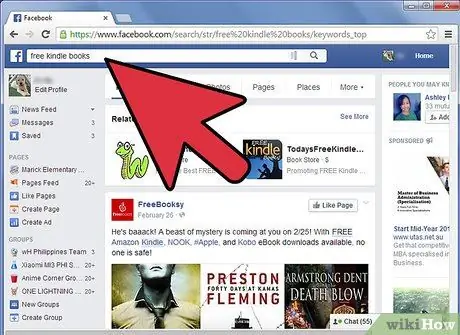
Hakbang 3. Magsagawa ng paghahanap sa Facebook
Minsan, mahahanap mo ang mga pahina o pangkat na nag-aalok ng mga listahan ng mga tanyag na libro ng Kindle na maaari mong i-download nang libre. Bisitahin ang pangunahing pahina ng Facebook sa www.facebook.com at mag-log in sa iyong account.
Mag-type ng isang keyword tulad ng "Libreng mga libro ng Kindle" sa patlang ng paghahanap sa kaliwang sulok sa itaas ng pahina. Magtatampok ang Facebook ng iba't ibang mga pahina at pangkat na nag-aalok ng libreng mga libro ng Kindle. I-browse ang mga pahina at pangkat upang makita ang koleksyon ng mga libreng aklat na inaalok. Maaari mong i-download ang libreng mga tanyag na libro mula sa mga napiling pahina at pangkat nang madali
Mga Tip
- Huwag maglagay ng numero ng credit card sa window ng alok na Kindle book. Posibleng pagkatapos ng isang tiyak na tagal ng panahon, sisingilin ang iyong card ng bayad sa subscription.
- Suriin ang format ng e-book bago mo ito i-download. Mayroong iba't ibang mga format ng e-book na magagamit at kakailanganin mong piliin ang format na Kindle para sa aklat na suportado ng aparato.
- Huwag mag-subscribe o mag-subscribe sa mga libreng alok ng Kindle mula sa mga site maliban sa Amazon. Ang mga site na ito ay maaaring maling gamitin ang iyong email address at magpadala ng spam sa anyo ng mga "kawili-wiling" alok.






